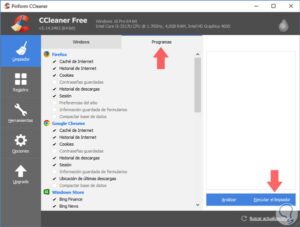Resumen :
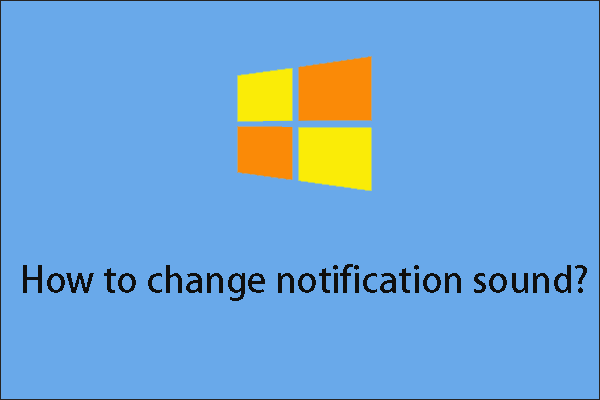
¿Le gusta el sonido de notificación predeterminado en su computadora? ¿Cómo cambiarlo por el que prefieras? Este mensaje de MiniTool Partition Wizard muestra cómo cambiar el sonido de las notificaciones en Windows 10. Siga la guía a continuación.
¿Cómo cambiar el sonido de las notificaciones?
¿Cómo cambio el sonido de las notificaciones? Hay dos formas y ambas son fáciles.
Método 1: cambia el sonido de las notificaciones a través de la configuración
Etapa 1: Abre el las ventanas luego elige el configuraciones opción de la misma.
2do paso: Una vez en la ventana Configuración, elija la Personalización opción.
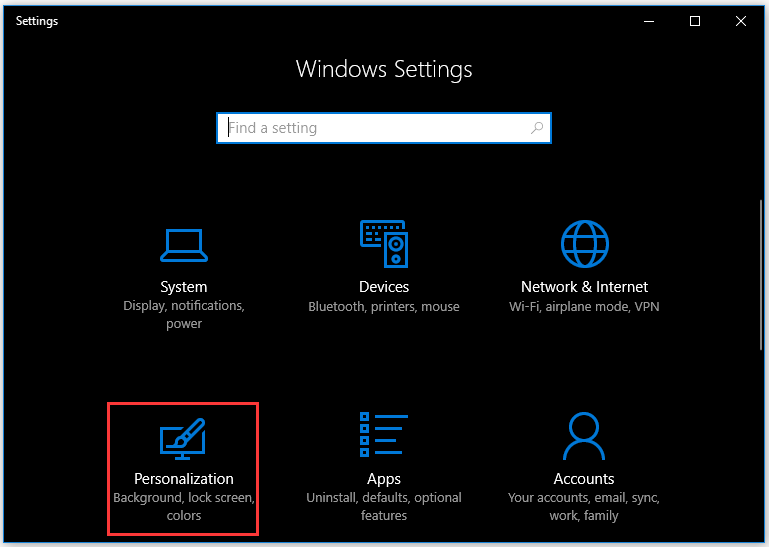
Paso 3: Muévete hacia el Temas en el lado izquierdo, luego haga clic en el Anillo ajuste en el lado derecho.
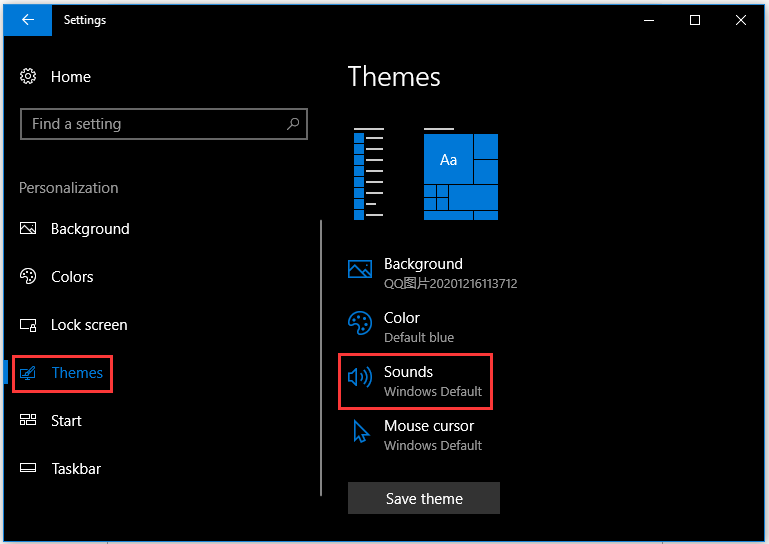
Paso 4: Verás una ventana llamada Anillo. Dentro de la ventana, ubique el Barra de notificación opción en Eventos del programa. Luego, elija un sonido que le guste en el menú desplegable Sonidos.
Consejo: Si desea probar un nuevo sonido, selecciónelo en el menú y luego haga clic en el botón Probar.
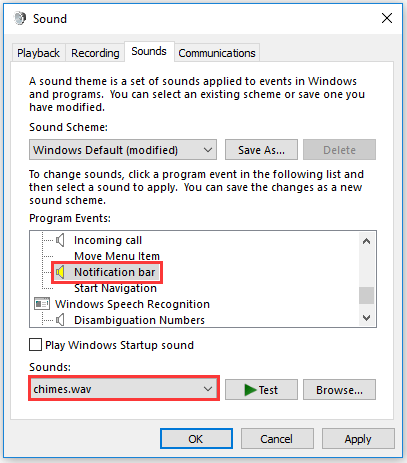
Paso 5: Pinchalo Solicitar luego el botón Correcto para guardar el cambio.
Método 2: cambie el sonido de notificación a través del panel de control
También puede cambiar el sonido de las notificaciones a través del Panel de control. Los pasos se encuentran a continuación.
Etapa 1: Pegar Panel de control en la barra de búsqueda de Windows y luego presione el Entrar llave.
2do paso: Para encontrar opciones rápidamente, cambie el método de visualización a Iconos grandes luego ubique el Anillo opción.
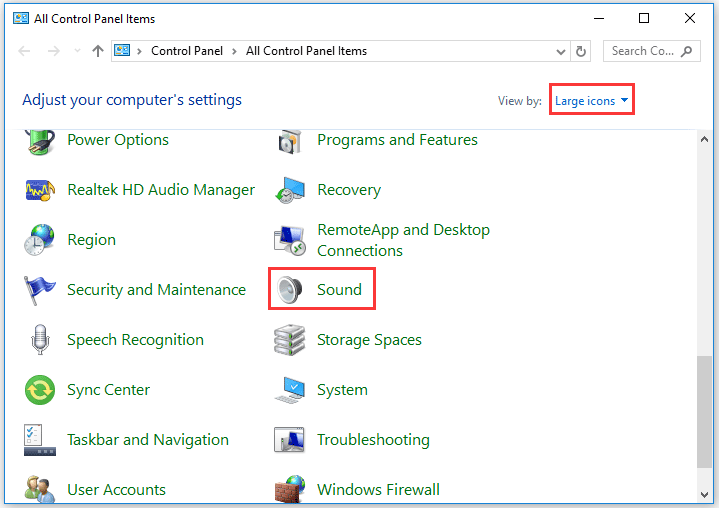
Paso 3: En la ventana Sonido, vaya al Sonidos lengua.
Paso 4: En la pestaña Sonidos, resalte el Notificación en Eventos de programa y elija un sonido que le guste de la lista desplegable Sonidos.
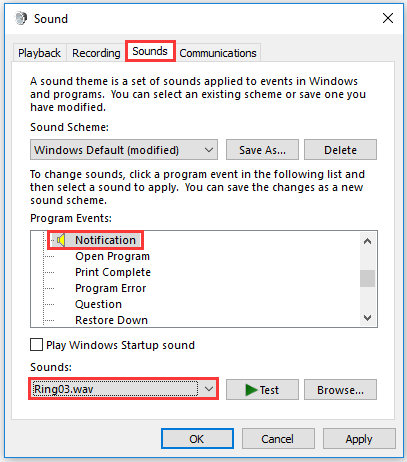
Paso 5: Pinchalo Solicitar botón y el Correcto botón
Todo esto sobre cómo cambiar el sonido de notificación en Windows 10. ¿Ha cambiado su sonido de notificación?
Si desea apagar el sonido de notificación, puede elegir el Nada opción en la lista desplegable Sonido. Aparte de la ruta, hay otras formas de apagar el sonido de notificación.
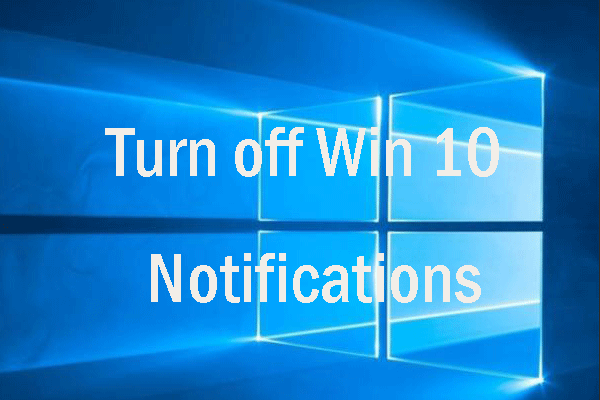
Las notificaciones en Windows 10 siempre son molestas. Este artículo le ayuda a evitar problemas desactivando las notificaciones en Windows 10.
Bonificación: cómo cambiar la duración de la notificación
Es posible que haya cambiado el sonido de notificación en su computadora. ¿Quieres cambiar la duración de la notificación?
Estos son los pasos para extender o acortar el tiempo de notificación en Windows 10:
Etapa 1: apurarse Windows + X para abrir el menú de Windows y elegirlo configuraciones opción de menú.
2do paso: Una vez que la ventana de Configuración esté abierta, haga clic en el botón Facilidad de acceso configuración.
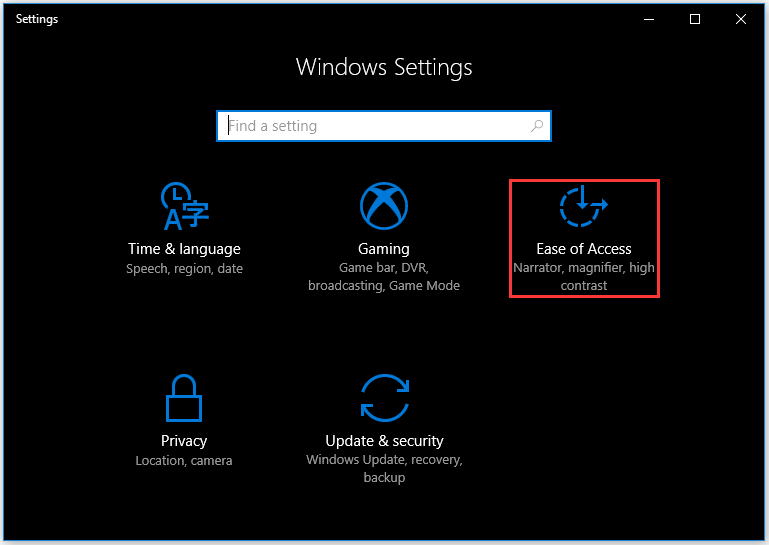
Paso 3: Muévete hacia el Otras opciones pestaña: la última opción en la ventana Configuración.
Paso 4: Desplácese hacia abajo en el panel derecho hasta que vea el Mostrar notificación para configuración. Haga clic en el menú desplegable y verá varias opciones diferentes de duración de la notificación: 5 segundos, 7 segundos, 15 segundos, 30 segundos, 1 minuto y 5 minutos. Elija la duración que prefiera.
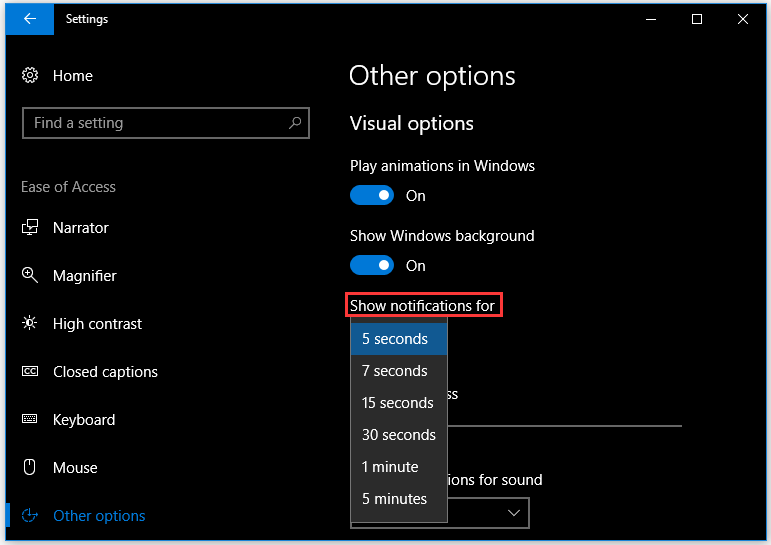
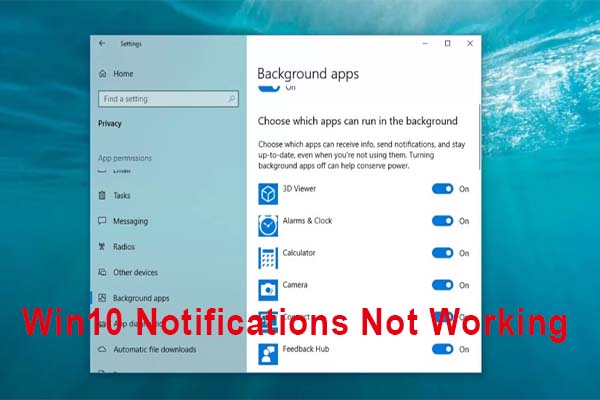
Muchos usuarios informan que las notificaciones de Windows 10 no funcionan después de instalar Windows Update. Este artículo puede ayudarlo a solucionar el problema «Windows 10 no se muestra».
Al final de la línea
Es fácil cambiar el sonido de notificación en Windows 10. ¿Ha cambiado el sonido de notificación en su Windows 10?
El tutorial sobre cómo cambiar la duración de la notificación también se incluye en este artículo. Si desea cambiar la duración de la notificación en su computadora, puede rastrearla.
Si hay algo que no está claro en esta publicación, indíquelo en el comentario y lo aclararemos lo antes posible.

![Lee más sobre el artículo ¿Qué es Virtualapp / Didlogical? ¿Puedes quitarlo? [2021 Update]](https://discoduro.club/wp-content/uploads/2021/11/que-es-virtualapp-didlogical-puedes-quitarlo-2021-update-300x200.jpg)